正規表現 入門

正規表現 入門
正規表現 (せいきひょうげん 英:Regular Expression) は、コンピューターで文字を検索・置換する技術です。正規表現を習得することで、文字データを高速で扱うことができるようになります。
なお、正規表現は 正規式・正規検索・パターンマッチング・regex などとも呼ばれることがあります。

正規表現 (せいきひょうげん 英:Regular Expression) は、コンピューターで文字を検索・置換する技術です。正規表現を習得することで、文字データを高速で扱うことができるようになります。
なお、正規表現は 正規式・正規検索・パターンマッチング・regex などとも呼ばれることがあります。
正規表現で文章を書くためには、テキストエディタが必要です。
有名なテキストエディタとしてWIndowsのメモ帳が挙げられますが、メモ帳はお手軽な入門用で、本格的なテキストエディタではありません (もちろん正規表現が使えなくはないです)。
正規表現を学ぶついでに、さまざまなテキストエディタに挑戦してみてはいかがでしょうか。
OSに初めから付属しているテキストエディタよりも、便利なものがたくさんありますので、お試しする価値はあります。
初心者へおすすめのテキストエディタとして sublime text があります。
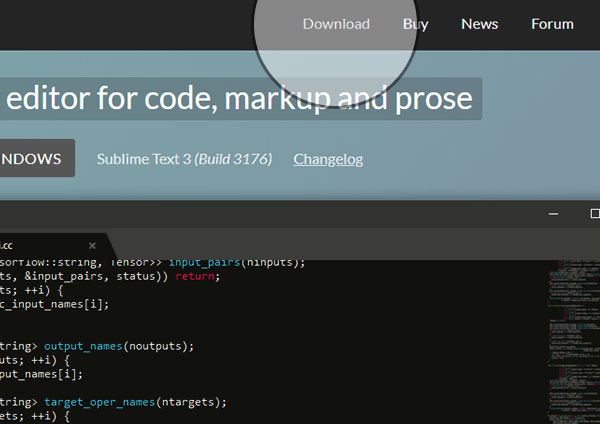
正規表現を、実際にお試しするために、Sublime Text をインストールしましょう。
まずは公式サイトにアクセスし、Downloadをクリックしましょう。
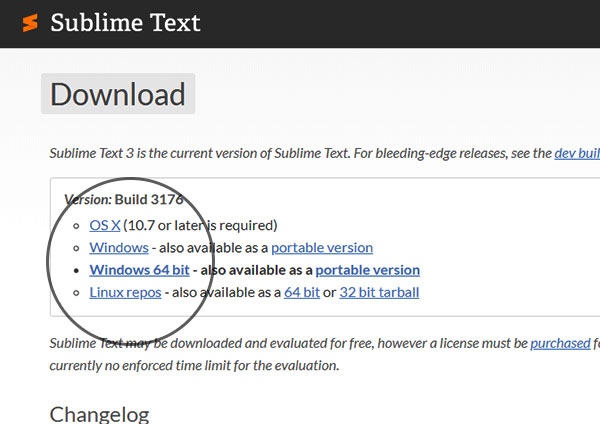
自分のOSを選択します。(WINDOWSでノーマル版か64bit版かわからない方はこちら)
ダウンロードが始まりますので、好きなところへ保存してください。
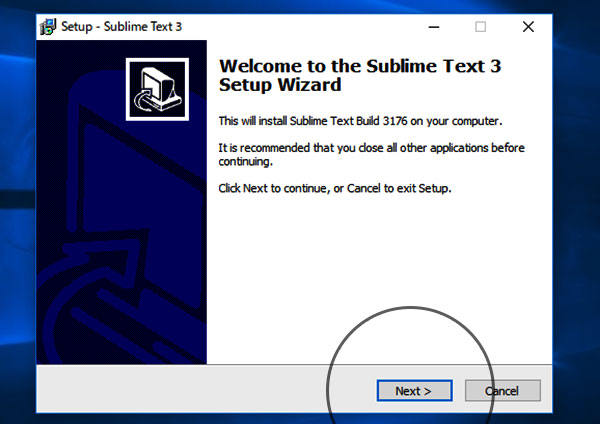
ダウンロードが終わったら、ダブルクリックして、インストールします。
特に難しい設定は必要なく、Next をどんどん押していくと無事にインストールが終わります。
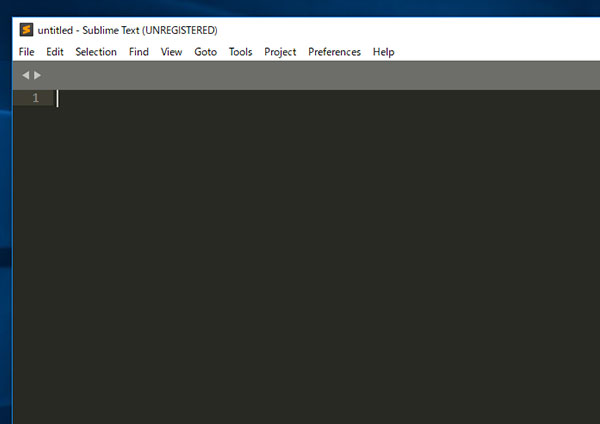
Sublime Text のアプリを立ち上げます。
文字が入力できる画面になります。
Sublime Text は無料で利用できます。 (有料で登録する勧誘が、ときどき表示されますが、支払いは任意です。開発者を応援したい場合は、感謝の意味を込めて、支払いをしましょう)
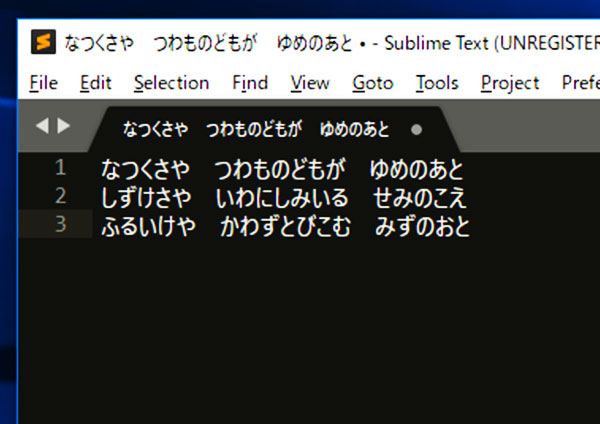
まずはテキストを入力してみましょう。 以下をコピー&ペーストしてください。
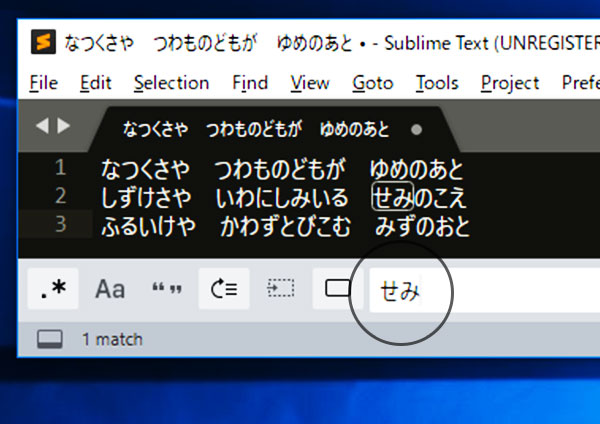
テキストの入力が終わったら、ctrl+F ボタンを押してください。
画面の下部に、タブが現れますので せみ と入力してください。
これで せみ というテキストが検索されています。
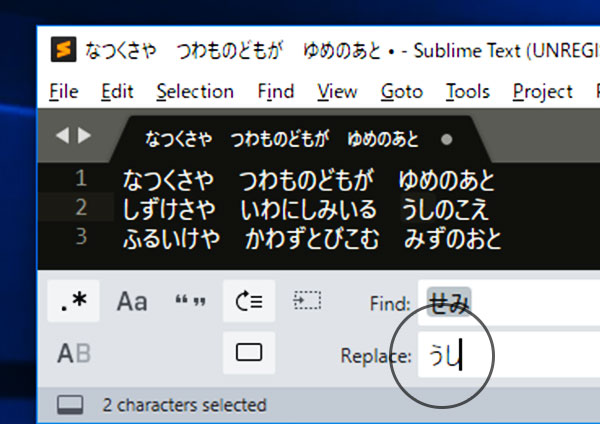
検索ができたら、次は置換をしてみましょう。
せみ というテキストを うし というテキストに置換します。
ctrl+H ボタンを押してください。タブが2段に変化します。
せみ の下側に うし と入力します。
タブの右側に replace というボタンがありますので、押してください。
これで せみ というテキストが うし
というテキストに置換されます。
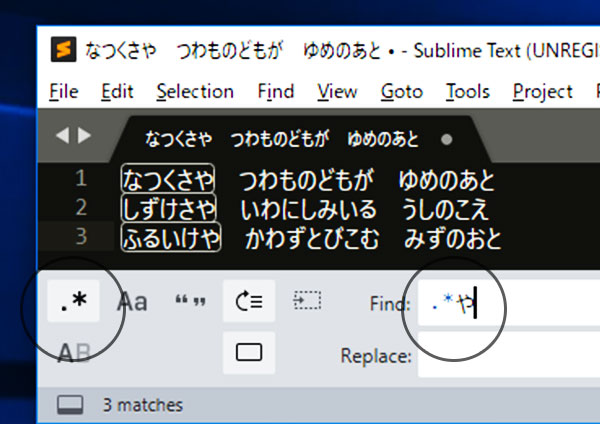
検索と置換の流れを理解したら、いよいよ正規表現で、テキストをまとめて加工していきましょう。
文章のはじめの5文字は
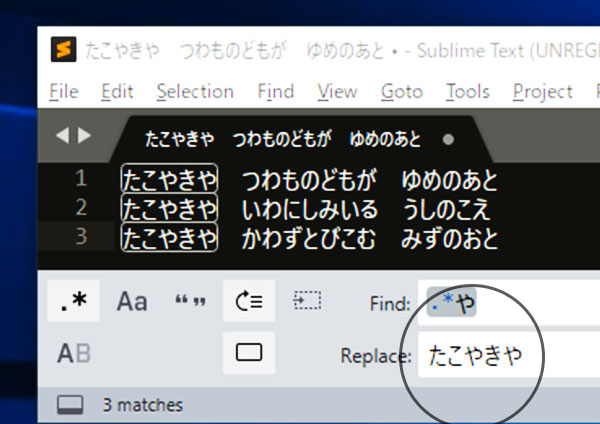
質問と回答